

发布时间:2015-07-09 13: 12: 57
Dashboard是cleanmymac3新增功能之一,可以显示当前的系统资源状况和允许清理的内存。它将显示内部驱动的实时状态信息图,包括随机存取存储器(RAM)、内存、电池和处理器(CPU)。
打开Dashboard可以直接地查看到Mac是否有任何健康问题,通过内存清理或检查磁盘空间可用性,处理器的工作量和电池状态,来提供Mac的性能。
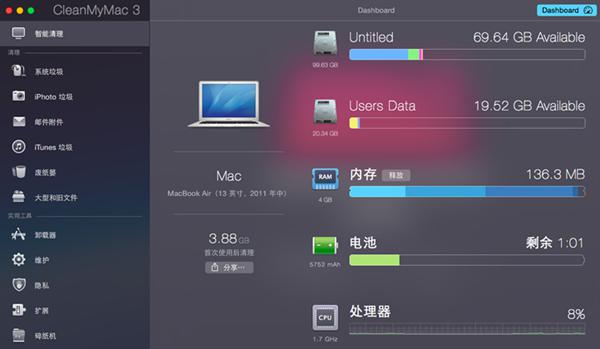
打开Dashboard:单击窗口右上角的“Dashboard”。Dashboard中将显示苹果型号、大小,总数的清洁数据以及详细的信息。
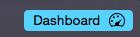
检查组件的状态:在图中悬停,以显示它的具体信息。
Dashboard中用不同颜色编码来表示存储在磁盘不同类型的文件,一个扇区的大小与它所代表的文件类所使用的磁盘空间的数量相关。
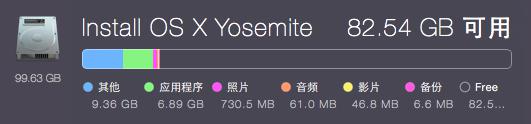
在磁盘图上,可以看到以下文件类别:
应用程序:表示驱动器上所有应用程文件的大小,其中包括此驱动器上任何位置的应用程序。
照片:表示驱动器上所有图片的大小,其中包括JPEG,PNG,TIFF和其他已知的图片格式。
音频:表示驱动器上所有音频文件的大小,其中包括MP3,AAC,AIFF,和其他已知的音频格式。
影片:表示驱动器上所有视频文件的大小,其中包括所有已知的视频格式的影片和播客。
备份:表示驱动器上不同来源的所有存档、容器和备份文件的大小。
其他:表示占用驱动器空间,但是不能够归为其他任何类别的文件,例如,联系人、日历数据、系统文件夹、缓存数据、应用程序插件等等。
查看磁盘:双击磁盘图标。
内存保持系统和应用程序正在处理的信息。一般来说,它有助于加快完成的操作,但随着存储在内存中的数据量增长,苹果可能会变得更慢。
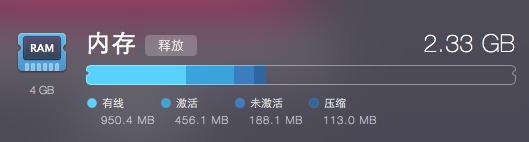
清理内存:请单击“释放”。请确保此操作不会影响在硬盘驱动器上的任何文件。
当在内存中的图形上悬停时,可以看到以下的数据类别:
有线:内存不能缓存到磁盘中,因此必须留在RAW中,此内存不能被其他应用程序借用。内存的数量取决于使用的系统配置和应用程序。
激活:此信息在RAW中,且最近使用过。
未激活:此信息在RAW中,但不是经常使用,只是最近使用过。
压缩:RAW中的内存量经过压缩,让更多的RAW内存可用于其他进程。
查看内存:双击内存图标打开活动监视器。
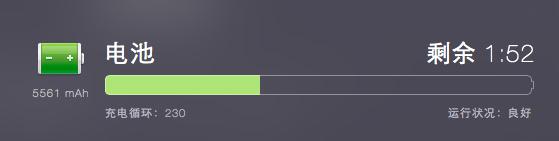
检查电池状态:电池的充电电流在电池图上方。
查看电池状态的详细信息:在电池图上悬停,将实现它的运行状况和充电周期。
查看电池:双击电池图标,打开省电选项(在系统偏好)。
显示当前处理器的工作量。
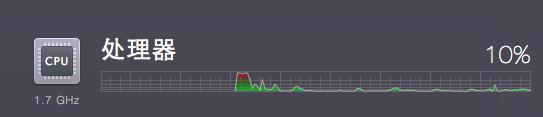
查看处理器的当前状态:双击处理器图标打开活动监视器。
如果CleanMyMac通知您会影响MAC的性能的问题,它会改变Dashboard按钮来进行提示,例如,如果检测到两个直接影响系统的问题,Dashboard按钮就会变成“2个问题”。
检查健康问题:点击一个位于组件旁边的黄色三角形警告按钮,CleanMyMac将弹出具体健康问题并提供解决方案。
展开阅读全文
︾